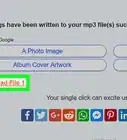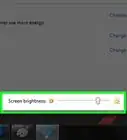X
wikiHow es un "wiki", lo que significa que muchos de nuestros artículos están escritos por varios autores. Para crear este artículo, autores voluntarios han trabajado para editarlo y mejorarlo con el tiempo.
Este artículo ha sido visto 132 996 veces.
¿Estás cansado de Windows Vista, pero sientes que todavía tienes que usarlo? ¿Por qué apegarte a Vista cuando puedes actualizar a Windows 7? Sigue estos pasos para que te unas a la fiesta de Windows 7. Los primeros 4 pasos son opcionales, pero son muy recomendables.
Pasos
-
1Descarga el Asesor de actualizaciones de Windows 7 de aquí.
-
2Ejecuta el instalador del Asesor de actualizaciones Windows 7.
-
3Ejecuta el Asesor de actualizaciones una vez que se haya instalado. Recuerda conectar todos los dispositivos que regularmente usas (impresoras, escáner, dispositivos MP3, etc).
-
4Una vez que el programa haya hecho su trabajo, observa el reporte. Guárdalo o imprímelo (lo necesitarás).
-
5Haz una de las siguientes opciones:
- Si compraste Windows 7 en línea, abre el archivo de instalación. Esta es la forma más sencilla de instalar Windows 7 en una netbook. Puedes encontrar más información aquí.
- Si tienes un disco de instalación, insértalo en tu computadora. La instalación debe comenzar automáticamente. Si no lo hace, ve a Inicio>Mi PC>CD/DVD>setup.exe.
-
6Ahora verás la página de instalación de Windows. Haz clic en el link que dice Instalar ahora.
-
7Serás enviado a una página llamada “Obtener actualizaciones importantes para la instalación”. Es muy recomendable que elijas instalar esas actualizaciones para ayudarte a asegurar una instalación exitosa. (Ve la sección de Consejos)
-
8Ahora verás el acuerdo de licencia. Si aceptas los términos, haz clic en “Acepto los términos de licencia”, y haz clic en Siguiente.
-
9Ahora tendrás la opción de Actualizar y Personalizada. Haz clic en Actualizar. Quizás veas un reporte de compatibilidad.
-
10Sigue las instrucciones para instalar Windows 7.
-
11¡Terminamos!
Consejos
- Necesitarás estar conectado a internet durante la instalación de las actualizaciones de Windows 7. Sin embargo, comoquiera puedes instalar Windows 7 sin ellas.
- Asegúrate de que tu computadora esté ejecutando el Vista Service Pack 1 o 2. Entra aquí para obtener más información de los service packs.
- La clave del producto de 25 caracteres la puedes encontrar en el soporte para discos dentro del paquete de Windows.
- Si usas un lector de huellas digitales u otro dispositivo biométrico para acceder a tu computadora, escribe tu contraseña antes de actualizar, pues la necesitarás para poder acceder usando tu contraseña cuando inicies sesión por primera vez después de la actualización.
- Si tienes la versión de 32-bit de Vista, sólo puedes actualizar a la versión de 32-bit de Windows 7. Si tienes la versión de 64-bit de Vista, sólo puedes actualizar a la versión de 64-bit de Windows 7. Para averiguar a qué versión puedes actualizar, ve al Panel de Control>Sistema y observa el tipo de sistema.
Advertencias
- Respalda tu información antes de actualizar.




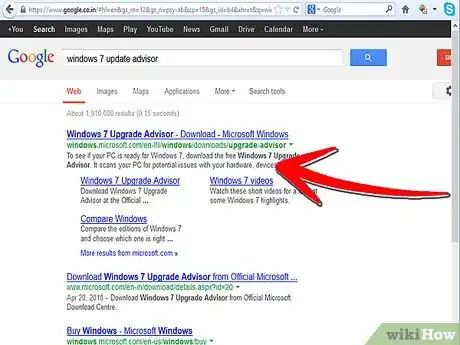
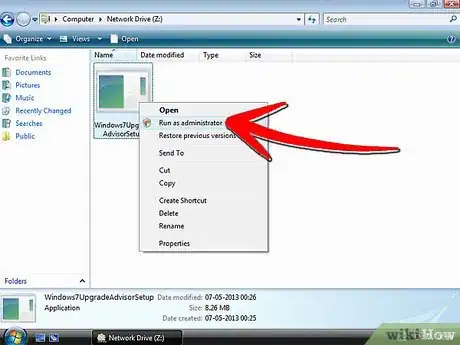
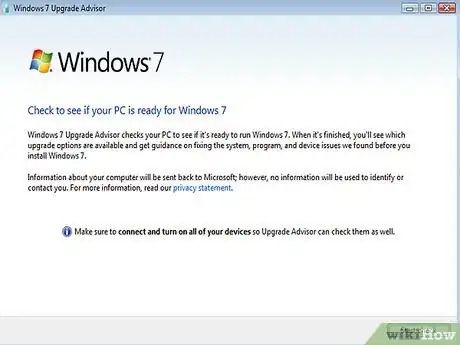
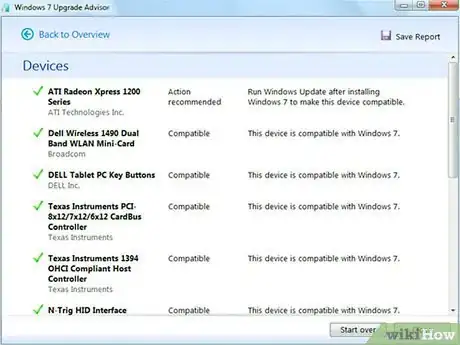
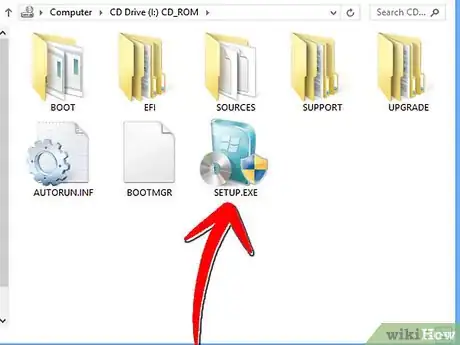
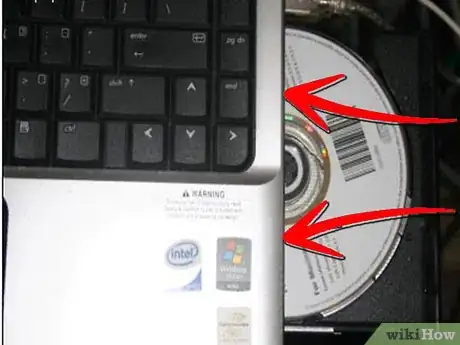
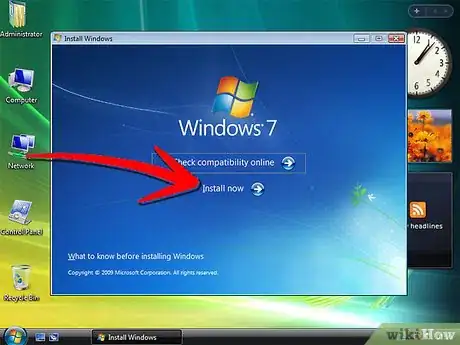
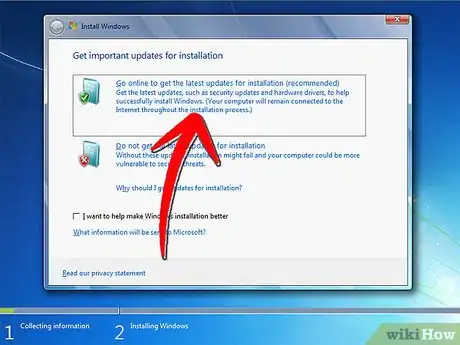
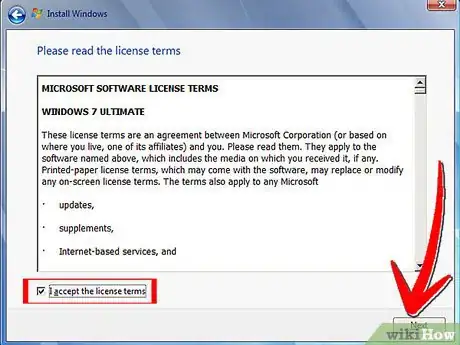
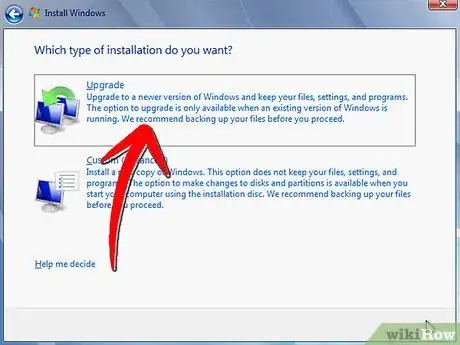
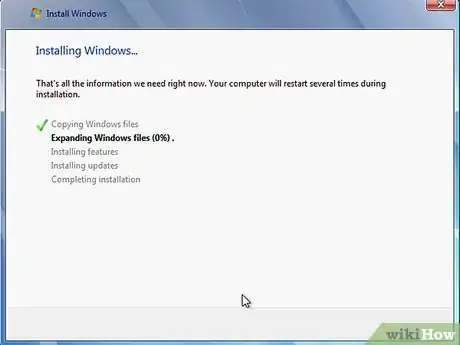
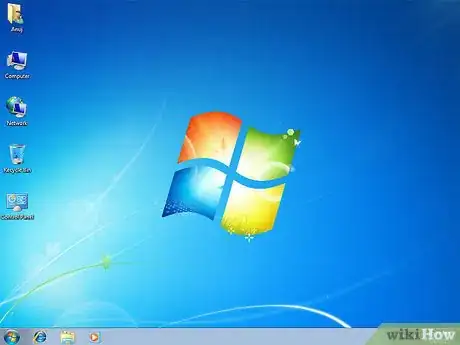
-Step-55-Version-2.webp)
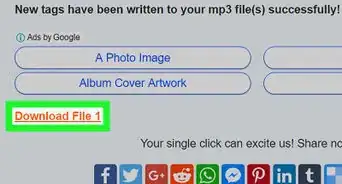
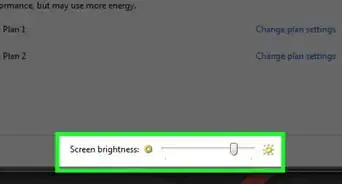
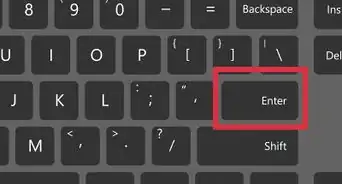
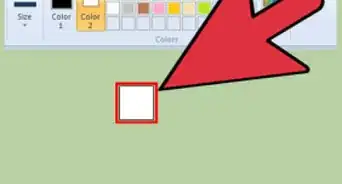
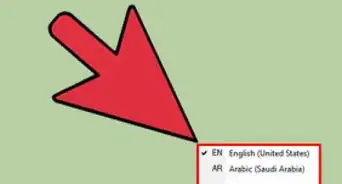
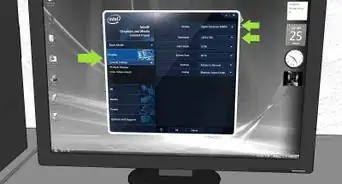
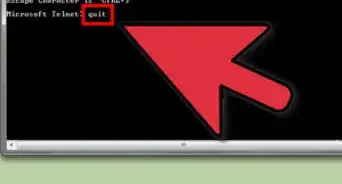
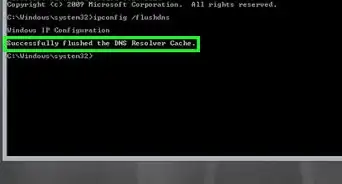
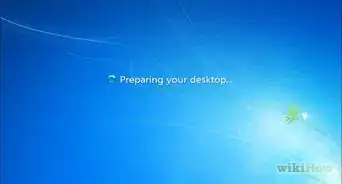
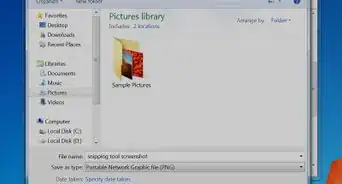
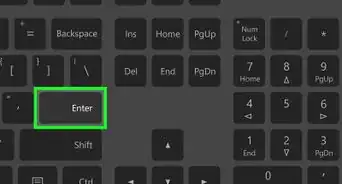
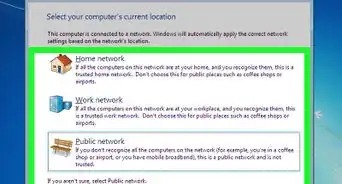
-Step-55-Version-2.webp)